华维手机怎么设置上网卡 华为手机如何设置智能切换上网卡
日期: 来源:小麦安卓网
随着移动互联网的普及,上网已经成为人们生活中必不可少的一部分,对于华为手机用户来说,如何设置上网卡和智能切换上网卡是很重要的问题。华为手机具有丰富的功能和智能的设计,让用户可以轻松地进行上网设置。通过简单的操作,用户可以快速选择合适的上网卡,并实现智能切换,确保在不同网络环境下都能享受到流畅的上网体验。华为手机的这一设计,为用户提供了便利和高效的上网方式,让人们可以随时随地畅游互联网世界。
华为手机如何设置智能切换上网卡
具体步骤:
1.打开华为手机,点击设置。
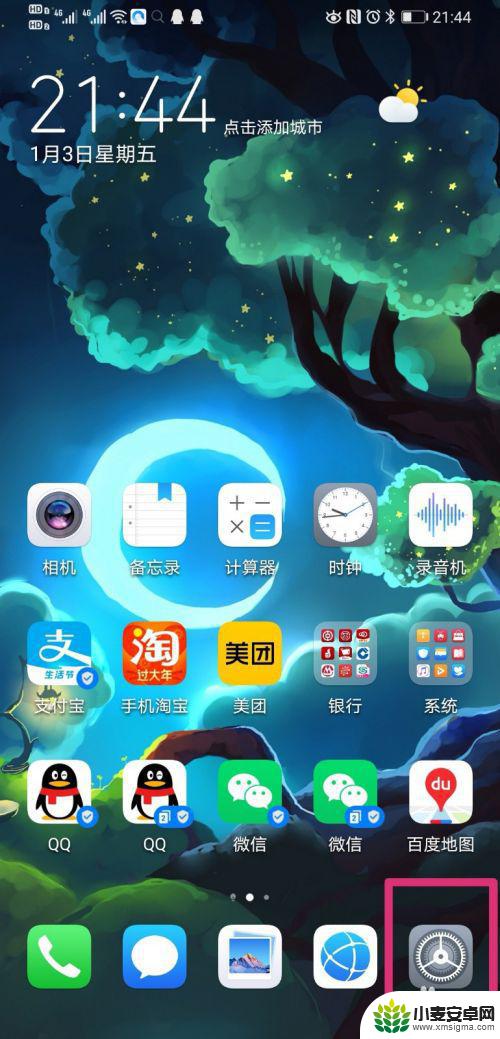
2.之后点击移动网络。
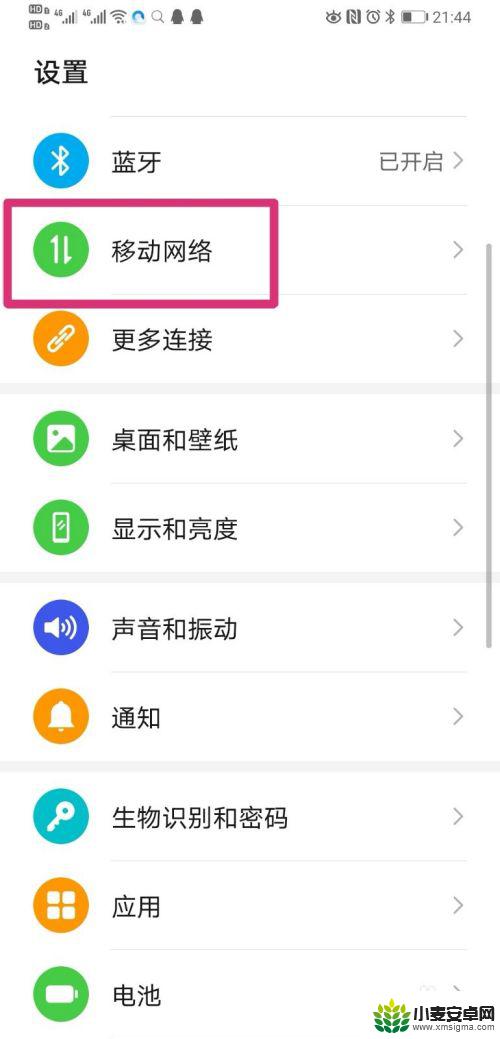
3.页面跳转,点击SIM卡管理。
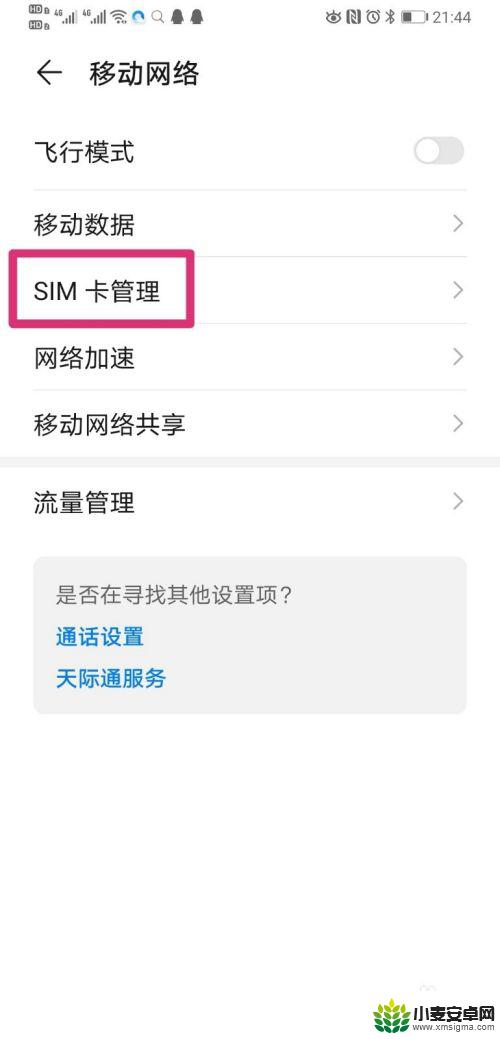
4.把智能切换上网卡后面的按钮点开。
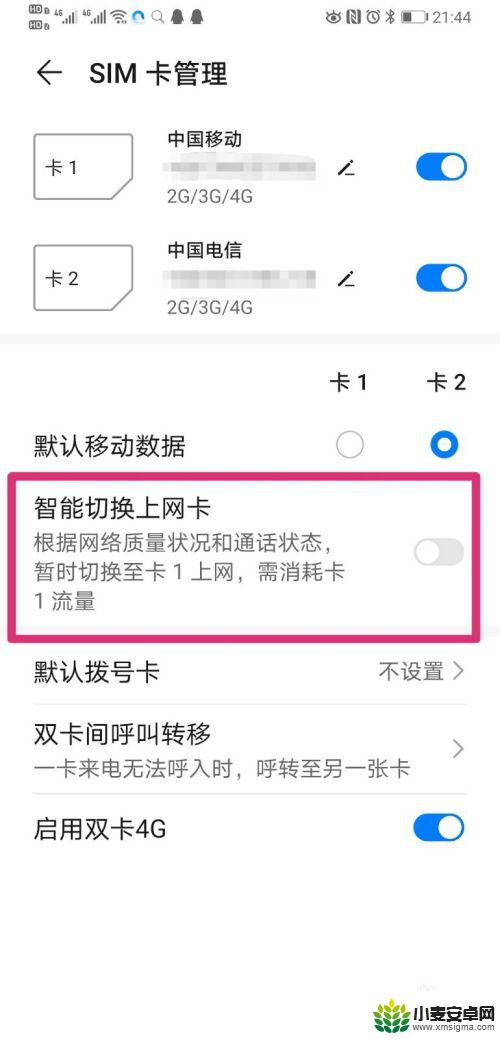
5.页面弹出设置卡套餐限额,点击前往设置,如果不想设置,也可以点击取消。
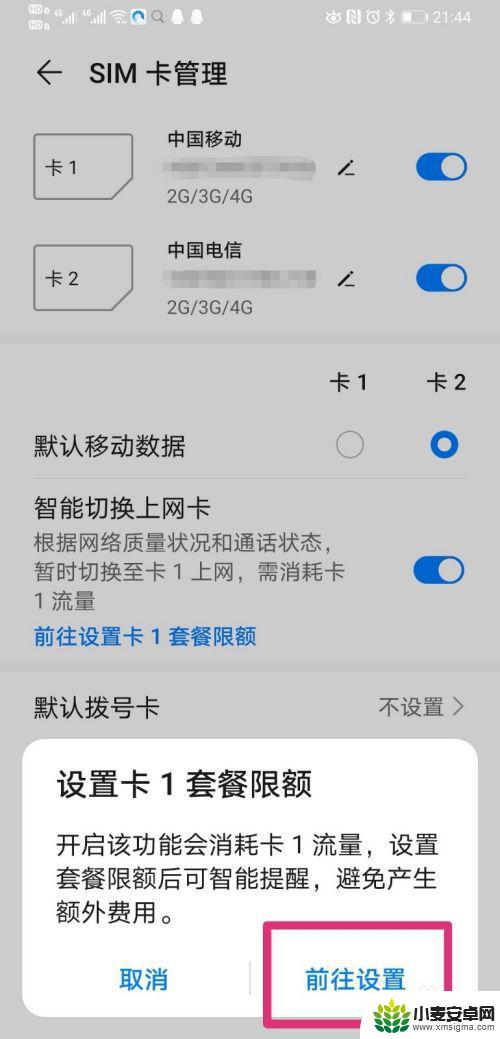
6.进入流量管理,点击设置。

7.之后设置卡流量的套餐即可,这样在默认上网卡流量不好的时候。就会自动切换开启另外一张卡的流量。
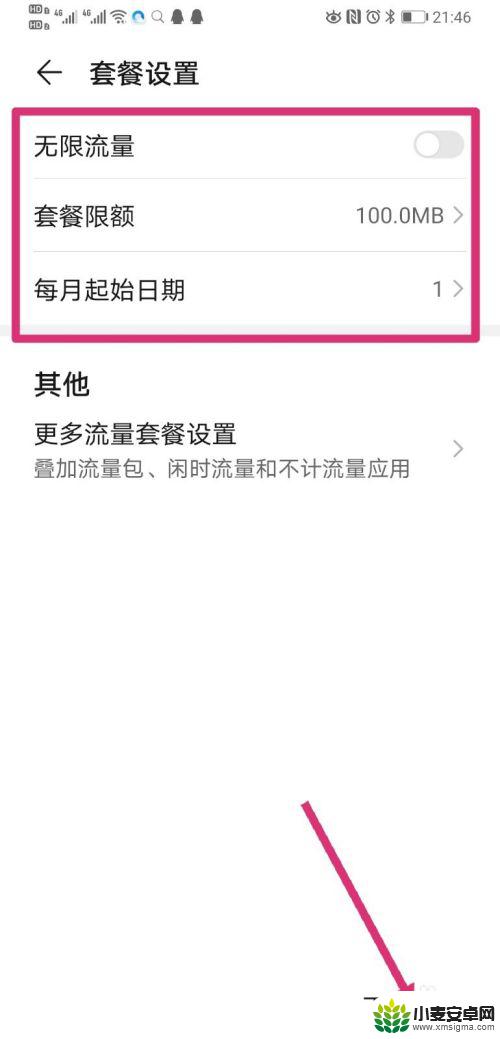
以上就是华维手机怎么设置上网卡的全部内容,如果你遇到这种情况,可以尝试按照以上方法解决,希望这对大家有所帮助。
相关教程
-
手机卡如何设置双卡流量 如何在华为手机上设置双卡流量优先使用哪张卡
-
华为手机怎么切换卡1卡2流量 华为手机如何切换卡1和卡2的数据网络
-
苹果电信手机怎么设置4g 苹果iPhone14如何切换4G和5G网络
-
双卡手机怎么设置流量用哪个卡 怎样在双卡手机上设置只用一张卡上网
-
手机卡设置怎么更改 如何在手机上切换默认SIM卡
-
iphone13两张卡怎么切换 iphone13双卡模式怎么设置
-
手机声控拍照怎么操作 手机声控拍照设置步骤
-
vivo如何清理手机内存空间 vivo手机清理干净内存技巧
-
用手机怎么扫描文字成电子版 手机扫描纸质文件制作电子版扫描件
-
华为手机如何开启qq分身 华为手机QQ分身快速设置方法












